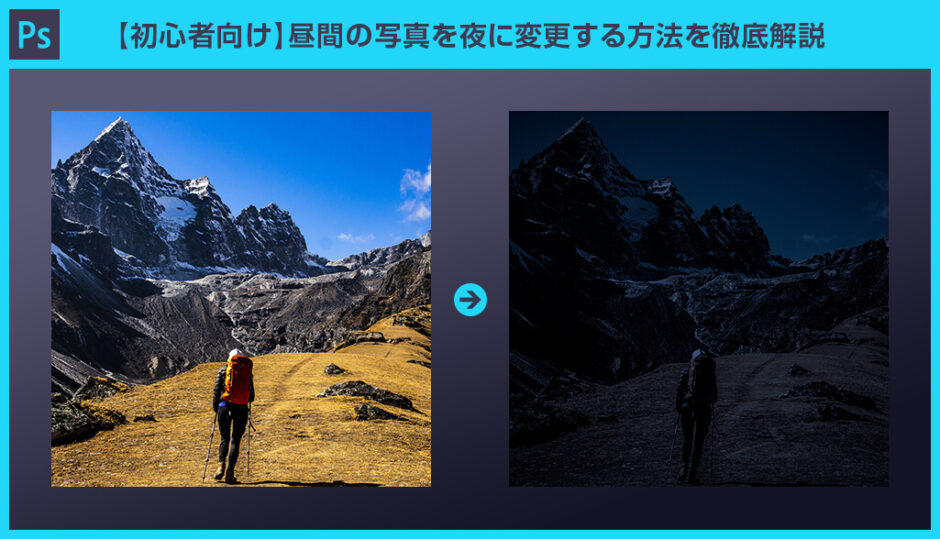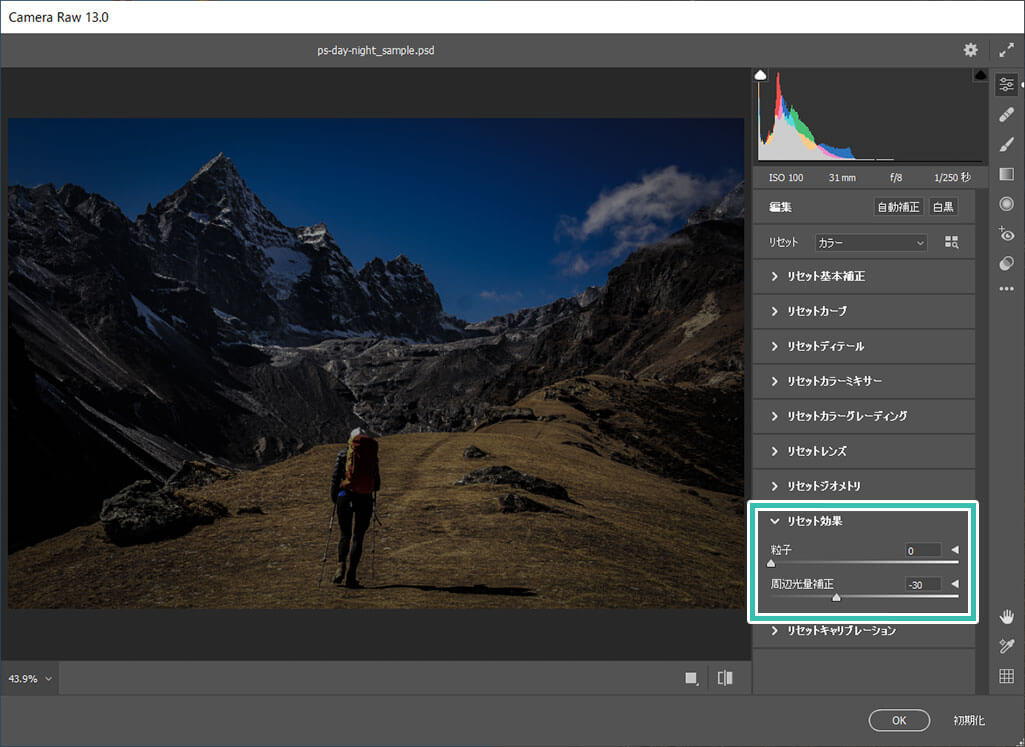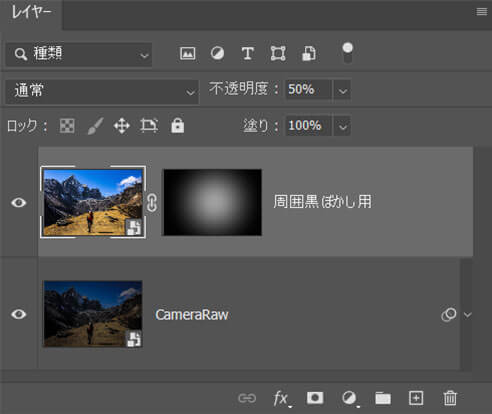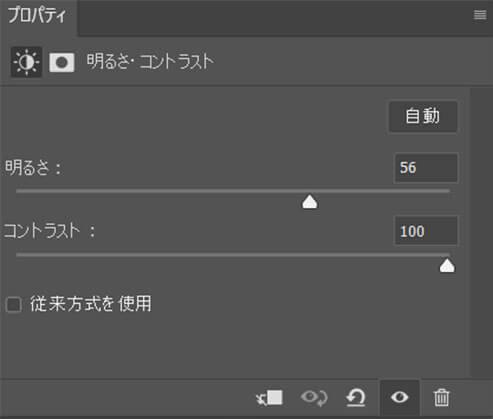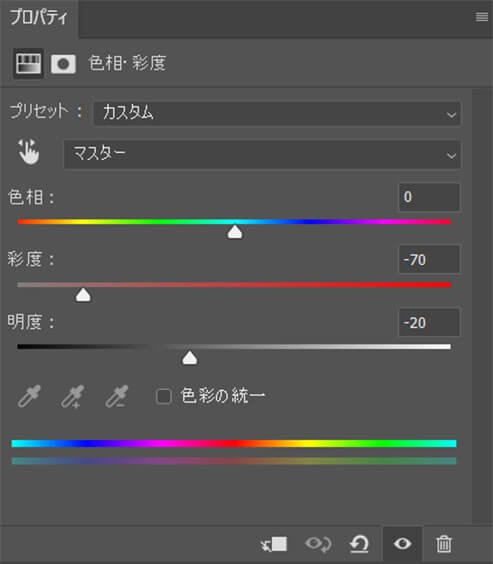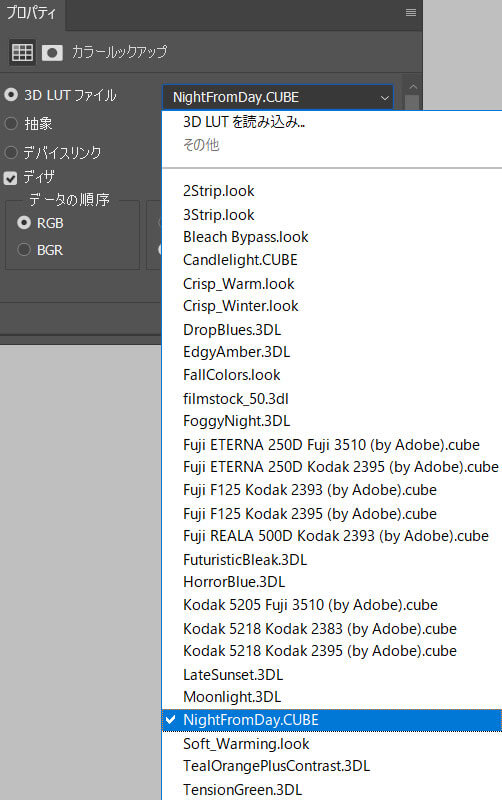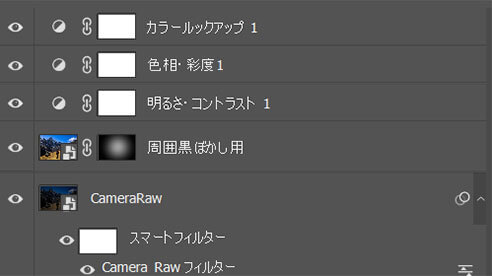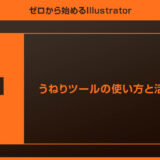Photoshop(フォトショップ)で昼間の写真を夜に変える方法を詳しく解説します。
わざわざ夜の写真を撮る必要は無し!
お手軽にPhotoshopを使って昼から夜の写真に変える事ができます。
フォトショ初心者の方でも再現できるよう、順を追って時間変更のメイキングを徹底解説!
では早速始めていきましょう!
この記事の目次
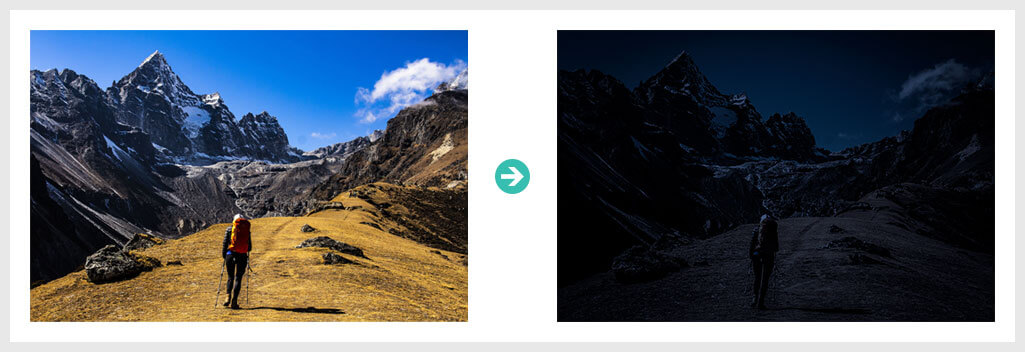
昼の写真を夜に変えた作例です。
夜のエベレストに向かう様子、恐ろしいですね。。
と、まるでドラクエのラナルータのような呪文効果がPhotoshopで簡単に再現できます。
ラナルータ、勇者の一存で世界の昼夜を逆転させる懐かしの大迷惑呪文。
一般人はたまったもんじゃありませんよね。
それでは昼の写真を夜に変えていきましょう。
フォトショ初心者の方でも再現できるよう、順を追って解説いたします!
未導入の方はAdobe公式サイトから導入できます。(7日間の無料体験が可能)
なお、AdobeCCのプランはコチラの記事で徹底解説しています。
素材にこだわりたい方はAdobeStockが最強!3億点以上の商用利用可能で高品質な素材が制作を加速させてくれますよ。
詳しくはコチラで解説しています。
[ リセット基本設定 ] に下記変更を加えます。
露光量:-1.5
コントラスト:-55
ハイライト:-75
シャドウ:-60
彩度:-30
コピーしたレイヤーのスマートフィルターは削除し、元画像に戻します。
最後に [ 不透明度:50% ] に変更しておきます。
真ん中だけうっすら残したいので [ ブラシツール ] → [ ソフト円ブラシ ] → [ ブラシを大きくし、不透明度50%の白で中心をワンクリック ]
すると真ん中だけ少し明るく、周囲はマスクされて暗い状態にできます。
設定値は下記です。
3D LUT ファイル:NightFromDay.CUBE
不透明度を調整し、お好みの設定にしてください。
一気に夜になりましたね。
Photoshopがあれば誰でも簡単に昼の写真を夜に変える事ができます。
まだフォトショを導入されていない方はAdobe公式サイトから入手できますよ。
特にややこしい設定は無し、スマートフィルターと調整レイヤーで夜のシーンを再現しています。
スマートフィルターと調整レイヤーを使う事で、元写真を破壊せずに様々な編集を行えます。
なお、fantiaでサンプルPSDを配布しています。
Photoshopで使える昼を夜にできる高品質なエフェクトテンプレートです。
全て商用利用可能!
更なる制作時間の短縮と作品のクオリティアップを重視したい方に超オススメのテンプレートです。




全て商用利用可能!
フォトショ初心者の方でもプロの品質を圧倒的短時間で実現できるチートアイテムです。
フォトエフェクトの完全自作方法、そして超高品質なフォトエフェクトPSDについて解説しています。
Webサイトやバナーデザイン、各種DTPやUIデザイン等、様々なクリエイティブに使えるテクニックです。
1分で作れるエフェクトPSD素材
商用利用可能で超高品質なエフェクトが1分で作れるPSD素材の使い方と作例です。
気になるサムネイル画像をクリックすれば解説記事にジャンプします。
フォトエフェクトを自作
Photoshopを使いこなして様々な質感のフォトエフェクトを作る方法を解説しています。
気になるサムネイル画像をクリックすればメイキング記事にジャンプします。
以上、Photoshop(フォトショップ)で昼間の写真を夜に変える方法についてでした。
特に難しい操作は必要ありません。
調整レイヤーの使い方とベクトルマスクが少し使えるだけで誰でも簡単に再現可能です。
この写真の夜のシーンがあればなぁ…
そんな悩みは当記事の方法で簡単に解決できますよ。
また、noteで当記事で作成したエフェクトPSDを配布しています。
ではまた!
フォトショ基本操作





















バナーやUIをデザイン






様々な質感を再現








写真の雰囲気を激変させる























便利な画像加工テクニック




















機能追加・その他の機能










フォトショップのお困りごと








画像を激変!エフェクトPSD








その他Photoshop用の素材